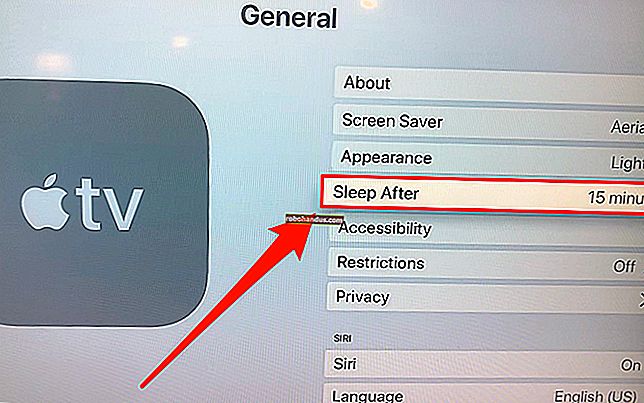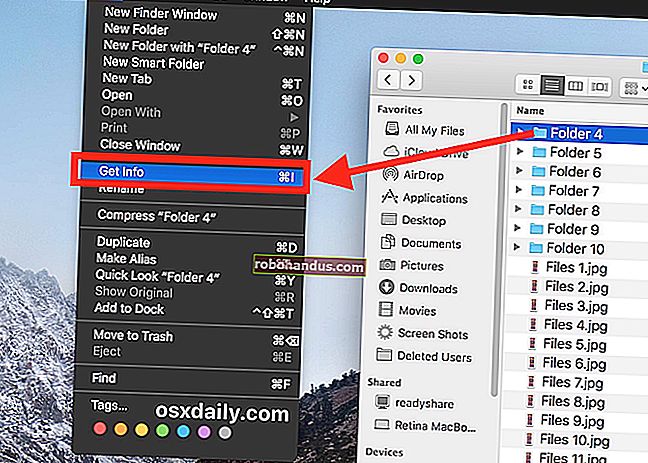วิธีการกู้คืน iMessages ที่ถูกลบจาก iPhone หรือ iPad

หากคุณเคยลบ iMessages และต้องการได้รับคืนก็ไม่จำเป็นต้องทำง่ายๆ แต่มันเป็นไปได้
มีสามวิธีในการกู้คืน iMessages ที่ถูกลบ คุณสามารถกู้คืนจากข้อมูลสำรอง iCloud หรือข้อมูลสำรอง iTunes คุณสามารถใช้แอพที่สแกนข้อมูลสำรองเพื่อหาข้อมูลที่ถูกลบหรือแอพที่สแกนอุปกรณ์ของคุณเพื่อหาข้อมูลที่ถูกลบ
ทางเลือกที่หนึ่ง: กู้คืน iMessages ของคุณจากข้อมูลสำรอง iCloud หรือ iTunes
หากคุณมีข้อมูลสำรอง iCloud หรือ iTunes คุณสามารถใช้เพื่อกู้คืนอุปกรณ์ของคุณกลับสู่สถานะก่อนหน้าก่อนที่ข้อความเหล่านั้นจะถูกลบ
อย่างไรก็ตามมีปัญหาสองสามประการเกี่ยวกับวิธีนี้ หากการสำรองข้อมูลของคุณไม่ย้อนกลับไปไกลมากแสดงว่าข้อมูลเหล่านี้อาจไม่มีข้อมูลที่คุณต้องการ ตัวอย่างเช่นหากคุณต้องการกู้คืนการสนทนาจากสองเดือนที่แล้ว แต่ไฟล์สำรองของคุณย้อนกลับไปเพียงสองสัปดาห์การสนทนานั้นจะไม่อยู่ในนั้น
อย่างไรก็ตามปัญหาที่ใหญ่กว่าคือในการใช้ข้อมูลสำรองกับ iPhone หรือ iPad ของคุณคุณต้องลบอุปกรณ์ของคุณและกู้คืนด้วยข้อมูลที่เก่ากว่าจากช่วงเวลาก่อนหน้านี้ ซึ่งหมายความว่าคุณจะสูญเสียข้อมูลที่ใหม่กว่าระหว่างนี้ถึงเวลาที่ทำการสำรองข้อมูล (ไม่ต้องพูดถึงการเสียเวลารอให้โทรศัพท์กู้คืนจากข้อมูลสำรอง) แต่มันฟรีและมีในตัวดังนั้นจึงเป็นตัวเลือกแรกของคนส่วนใหญ่
ในการกู้คืนอุปกรณ์ของคุณจากข้อมูลสำรองขั้นแรกให้เปิดการตั้งค่าทั่วไปจากนั้นแตะที่“ รีเซ็ต” จากนั้นจึง“ ลบเนื้อหาและการตั้งค่าทั้งหมด”
อุปกรณ์ของคุณจะขอรหัสผ่านจากคุณจากนั้นยืนยันว่าคุณต้องการลบข้อมูลอุปกรณ์
หากคุณแน่ใจว่าต้องการทำสิ่งนี้ให้แตะ“ ใช่” เพื่อดำเนินการต่อ

เมื่ออุปกรณ์ของคุณถูกลบอุปกรณ์จะรีบูตให้คุณเชื่อมต่อกับ Wi-Fi จากนั้นถามคุณว่าคุณต้องการตั้งค่าอุปกรณ์ของคุณอย่างไร เราเลือกทำจากข้อมูลสำรอง iCloud แต่ถ้าคุณสำรองข้อมูลไปที่ iTunes แทนให้เสียบโทรศัพท์เข้ากับคอมพิวเตอร์แล้วเลือก“ กู้คืนจากข้อมูลสำรอง iTunes” แทน

เราเลือก iCloud ดังนั้นต่อไปเราจะต้องลงชื่อเข้าใช้ iCloud

ยอมรับข้อกำหนดและเงื่อนไข

จากนั้นเลือกข้อมูลสำรอง หากคุณไม่เห็นข้อมูลสำรองให้แตะ“ แสดงข้อมูลสำรองทั้งหมด”

จากนั้นอุปกรณ์ของคุณจะได้รับการกู้คืน

หากทำการสำรองข้อมูลก่อนที่คุณจะลบข้อความนั้นควรจะปรากฏขึ้นอีกครั้งบนอุปกรณ์ของคุณ
กล่าวได้อย่างปลอดภัยว่าวิธีนี้ยังห่างไกลจากอุดมคติเนื่องจากมีเพียงไม่กี่คนที่ต้องการล้างข้อมูลในอุปกรณ์และใช้เวลาในการกู้คืนจากการสำรองข้อมูลสำหรับข้อความที่อาจยังคงมีอยู่ (ในขณะที่ลบข้อมูลใหม่ในกระบวนการ) สิ่งนี้ทำให้เกิดการทำลายล้างน้อยลงและสวยงามมากขึ้น
ตัวเลือกที่สอง: กู้คืน iMessages ของคุณด้วย iExplorer
หากคุณยินดีจ่ายคุณสามารถกู้คืนข้อความจากที่เก็บข้อมูลสำรองของคุณได้โดยไม่ต้องกู้คืนข้อมูลสำรองทั้งหมดโดยใช้แอพ iPhone explorer สิ่งเหล่านี้จะช่วยให้คุณค้นหาเนื้อหาสำรองสำหรับข้อมูลที่คุณอาจลบไปแล้ว จากนั้นคุณสามารถส่งออกข้อมูลนั้นกลับไปยังอุปกรณ์ของคุณได้หากต้องการหรือส่งออกไปยังไฟล์ วิธีนี้ยังช่วยให้คุณเห็นว่าข้อมูลสำรอง iTunes ของคุณมีข้อมูลที่ขาดหายไปที่คุณต้องการหรือไม่แทนที่จะต้องกู้คืนทั้งหมดก่อน
มีแอปพลิเคชันดังกล่าวอยู่สองสามแอปพลิเคชัน แต่แอปพลิเคชันที่เราต้องการซึ่งพร้อมใช้งานสำหรับ Windows และ Mac เรียกว่า iExplorer และขายปลีกในราคา 39.99 ดอลลาร์ คุณสามารถใช้ iExplorer เพื่อเรียกดูข้อมูลสำรอง iTunes ของคุณจากนั้นส่งออก iMessages, Notes, รายชื่อติดต่อและอื่น ๆ ไปยังคอมพิวเตอร์ของคุณ

iExplorer ยังให้คุณเรียกดูระบบไฟล์ของ iPhone หรือ iPad หรือติดตั้งอุปกรณ์ iOS ของคุณได้โดยตรงใน File Explorer ของ Windows หรือ Finder ของ Mac
ในการกู้คืนข้อความด้วย iExplorer ตรวจสอบให้แน่ใจว่าอุปกรณ์ของคุณเชื่อมต่อกับคอมพิวเตอร์ของคุณแล้วเปิด iExplorer เรียกดูข้อมูลสำรอง iTunes ของคุณในแถบด้านข้างทางซ้าย

คลิก“ ข้อความ” หรือประเภทข้อมูลอื่นที่คุณต้องการกู้คืน

สุดท้ายส่งออกการสนทนาของคุณเป็นข้อความ Comma Separated Values (CSV) หรือ PDF

ตัวเลือกที่สาม: กู้คืน iMessages ของคุณด้วย iSkySoft Data Recovery
ที่เกี่ยวข้อง: เหตุใดจึงสามารถกู้คืนไฟล์ที่ถูกลบได้และคุณจะป้องกันได้อย่างไร
หากคุณไม่พบสิ่งใดในข้อมูลสำรองของคุณคุณสามารถลองใช้แอปพลิเคชันการกู้คืนข้อมูลพิเศษ แอพเหล่านี้ไม่เพียง แต่สแกนข้อมูลสำรอง iCloud และข้อมูลสำรอง iTunes ของคุณเท่านั้น แต่ยังสามารถ“ สแกนลึก” อุปกรณ์เพื่อค้นหาข้อมูลที่ถูกลบ แต่ยังไม่ได้เขียนทับ
เราทดสอบแอปกู้ข้อมูลที่หลากหลาย แต่ตกลงบน iSkysoft iPhone Data Recovery เป็นวิธีที่เร็วที่สุดและมีผลลัพธ์ที่เชื่อถือได้แม้ว่าจะมีราคา 70 เหรียญสำหรับรุ่น Windows และ 80 เหรียญสำหรับรุ่น Mac (มีรุ่นทดลองใช้งาน แต่คุณไม่สามารถกู้คืนข้อความด้วยการทดลองใช้งานได้คุณสามารถดูได้เท่านั้น)

ขั้นแรกเริ่มแอปพลิเคชันและเลือกวิธีการกู้คืนของคุณ ค่าเริ่มต้นคือการกู้คืนข้อมูลจากอุปกรณ์ iOS ของคุณ หากคุณต้องการกู้คืนข้อมูลเพียงหนึ่งหรือสองประเภทให้ยกเลิกการเลือก“ เลือกทั้งหมด” เลือกเฉพาะรายการที่คุณต้องการจากนั้นคลิก“ เริ่ม”

หากคุณต้องการกู้คืนข้อมูลจากไฟล์สำรอง iTunes ให้เลือกไฟล์สำรองที่คุณต้องการใช้แล้วคลิก“ เริ่มสแกน” วิธีนี้จะไม่ช่วยให้คุณเลือกประเภทข้อมูลแต่ละรายการที่คุณต้องการสแกน แต่ในที่สุดคุณก็สามารถเลือกได้ว่าต้องการกู้คืนจากประเภทใด

ที่เกี่ยวข้อง: วิธีตั้งค่าการรับรองความถูกต้องด้วยสองปัจจัยสำหรับ Apple ID ของคุณ
เช่นเดียวกับการสำรองข้อมูล iCloud ข้อดีของการสำรองข้อมูล iCloud คืออาจเป็นข้อมูลล่าสุดมากกว่าข้อมูลสำรอง iTunes ของคุณ แต่หากคุณเปิดใช้งานการรับรองความถูกต้องด้วยสองปัจจัยคุณจะต้องปิดการใช้งาน

ผลลัพธ์จากการสแกนอุปกรณ์ของเราจะแสดงข้อความที่ถูกลบทั้งหมดของเราซึ่งบางข้อความมีหมายเลขโทรศัพท์บางข้อความไม่ทราบหรือว่างเปล่า การสแกนข้อมูลสำรอง iTunes ให้ผลลัพธ์เดียวกัน
หากคุณไม่พบข้อความที่ถูกลบหรือข้อความที่มีหมายเลขโทรศัพท์คุณสามารถลองค้นหาคำหรือสตริงข้อความ มีโอกาสที่คุณจะพบข้อความที่หายไปในลักษณะนั้น

ขออภัยหากคุณต้องการกู้คืนข้อความเหล่านี้คุณต้องจ่ายเงินสำหรับแอปเวอร์ชันเต็ม
ที่เกี่ยวข้อง: วิธีการกู้คืนไฟล์ที่ถูกลบรายชื่อปฏิทินและรูปภาพจาก iCloud
การใช้แอปอย่าง iSkySoft สะดวกกว่าใช้เวลาน้อยกว่าและมีความเสี่ยงน้อยกว่าการล้างข้อมูลอุปกรณ์และกู้คืนจากข้อมูลสำรองแม้ว่าจะมีค่าใช้จ่ายสูงก็ตาม ค่าใช้จ่ายอาจคุ้มค่ามากหากหมายความว่าคุณสามารถกู้คืนการสนทนารูปภาพหรือรายชื่อติดต่อที่สำคัญได้โดยไม่ต้องใช้ตัวเลือกนิวเคลียร์เพิ่มเติม เพียงแค่พร้อมที่จะจ่าย